Прошивка телевизора LG — подробное руководство | Televizor-info.ru
Со временем программное обеспечение телевизора неизбежно устаревает. После выпуска в производство определенной модели, производитель продолжает совершенствовать программную составляющую выпущенного телевизора и выпускает новые версии прошивки, которые исправляют старые баги и делают работу телевизора более стабильной. Владельцев телевизоров LG часто интересует вопрос, как правильно прошить телевизор LG, где лучше взять новую версию прошивки, какие манипуляции нужно провести.
data-ad-client=»ca-pub-2575503634248922″
data-ad-slot=»3433597103″
data-ad-format=»link»>
Хочется заранее Вас предупредить, что неправильная прошивка телевизора может привести к его неработоспособности. Все действия с операционной системой телевизора Вы проводите на свой страх и риск. Однако при соблюдении всех правил и предупреждений прошивка телевизора LG пройдет без проблем. В данной статье Вы найдете подробное иллюстрированное руководство, которое сделает прошивку телевизора LG простой и понятной, а главное безопасной.
Определяем точную модель телевизора
Для начала нужно точно определить модель Вашего телевизора. Это нужно для того, чтобы найти необходимое программное обеспечение. Если установить ПО от телевизора другой модификации, могут возникнуть проблемы, связанные с несовместимостью. Проверить точную модель телевизора LG можно несколькими способами.
1. Найдите на обратной стороне телевизора наклейку с полным названием модели.
2. Нажмите на пульте кнопку «Menu». Далее нажмите на пульте кнопку «Поддержка клиента» (красного цвета с белой точкой по центру).
Выбираем пункт «Инф. о продукте/улсуге». В графе «Модель/тип» находим точное название модели телевизора. В графе «Версия ПО» можно посмотреть версию установленного программного обеспечения. Когда дойдете до выбора пункта о выборе подходящего ПО, выбирайте ПО с версией выше, чем у Вас уже установлена.
Когда дойдете до выбора пункта о выборе подходящего ПО, выбирайте ПО с версией выше, чем у Вас уже установлена.
3. Нажмите на пульте кнопку «Home». Выберите пункт «Настройки». Выберите раздел «Поддержка» а затем пункт «Инф. о продукте/улсуге». В графе «Модель/тип» также можно обнаружить точное название модели телевизора.
Поиск подходящего программного обеспечения
После того, как Вы точно определили модель своего телевизора можно искать ПО для прошивки телевизора LG. Сделать это можно нескольким способами. В сети можно найти множество сайтов, которые предоставляют прошивку для телевизора LG. Однако при использовании такой прошивки можно нарваться на неприятности в виде потери работоспособности телевизора. Гораздо целесообразнее и безопаснее найти ПО для Вашей модели на официальном сайте LG.
1. Заходим на сайт www.lg.com. В верхней правой части экрана находится окошко поиска, в которое необходимо ввести название модели Вашего телевизора. Для примера вводим LG 39LN540V.
2. Перед Вами появятся результаты поиска. Переходим во вкладку «Поддержка» и выбираем пункт «Программы».
3. Перед Вами должны появиться доступные для скачивания обновления. Вам нужны файлы с названием Software File(Version xx.xx.xx), в скобках указана версия скачиваемого ПО. Напомним, что прошивка телевизора LG программным обеспечением с официального сайта более безопасна. Нажимаем на ссылку и скачиваем архив с ПО на компьютер.
Обновляем ПО на телевизоре LG
Для прошивки телевизора LG Вам понадобится флешка. С помощью нее мы и будем обновлять ПО Вашего телевизора.
1. Распакуйте на компьютер скачанный архив с программным обеспечением. После распаковки Вы должны получить файл формата *.epk. Если таких файлов будет два или больше, то установите на телевизор их по очереди, от меньшей версии к большей.
2. Вставьте чистую флешку в USB порт компьютера. Создайте на флешке папку с названием «LG_DTV». Это обязательное условие, папка должна называться именно так.
3. Скопируйте распакованный файл программного обеспечения *.epk в папку «LG_DTV» на флешке. Именно из этой папки и будет считываться файл для прошивки телевизора LG.
4. Вставляем флешку с ПО в USB порт телевизора. Обновление прошивки телевизора должно запуститься самостоятельно. Вы увидите окно, в котором будут указаны текущая версия ПО «Current Ver.» и обновляемая версия ПО «Update Ver.». Нажимаем «Start» и прошивка телевизора LG начнется. После завершения прошивки на экране высветиться сообщения обновление завершено (Upgrading Completed).
5. Если установленная версия прошивки выше той, которую Вы хотите установить или они одинаковы, то Вы увидите окно, изображенное ниже.
Памятка
- Не вынимайте флешку из телевизора до полного окончания обновления ПО.
- Не выключайте телевизор до полного обновления ПО.
- Не выключайте питание телевизора до полного обновления ПО.
- Всегда обновляйте телевизор до младшей версии, а потом до старшей (при наличии нескольких файлов обновлений).
Вывод
Очень надеемся, что после данного руководства прошивка телевизора LG не вызовет у Вас никаких трудностей. Еще раз обратим Ваше внимание, что лучше использовать прошивку с официальных источников. Это обезопасит Ваш телевизор от поломок.
на Ваш сайт.
👆Обновление программного обеспечения телевизора LG 39LN540V | Программное обеспечение | Блог
Не так давно столкнулся с проблемой.
В нашем городе начали трансляцию DVB-T2 и при поиске каналов телевизор увидел только 4 из 10, остальные 6 были пустыми. Несколько раз делал поиск каналов, сброс настроек до заводских, подключал к другой антенне (цифровой) толку 0. Проверка обновления программного обеспечения с телевизора тоже ни чего не дала (Версия для обновления не обнаружена).
Полез на сайт http://www.lg.com/ru
В верхнем правом углу, находится строка поиска, в которую нужно ввести название своего телевизора.
———————————————————————————————————————————————————
———————————————————————————————————————————————————
Вводим название телевизора «LG 39LN540V» и нажимаем поиск
———————————————————————————————————————————————————
——————————————————————————————————————————————————-
Результаты поиска
——————————————————————————————————————————————————-
——————————————————————————————————————————————————
В результатах поиска выбираем «поддержка»
——————————————————————————————————————————————————
——————————————————————————————————————————————————
Далее «программы»
——————————————————————————————————————————————————
——————————————————————————————————————————————————
Здесь доступные обновления для телевизора, скачиваем свежию прошивку с названием Software File (Version xx. xx.xx), в нашем случаи «Software_File(Version_03.13.93).zip»
xx.xx), в нашем случаи «Software_File(Version_03.13.93).zip»
—————————————————————————————————————————————————-
—————————————————————————————————————————————————-
Пока качается прошивка, берем USB флеш карту, желательно чтоб на ней ни чего не было, файловая система FAT32 или NTFS, создаем в корне флешки папку «LG_DTV», именно в этой папке будет считываться файл прошивки.
Сама прошивка находится в архиве
Открываем его
Видим файл «MP_M1_DVB_RevNo7163_V03.13.93_usb_V2_SECURED_20131205.epk»
Нажимаем на него и перетаскиваем его в папку «LG_DTV»
Должно получиться так
——————————————————————————————————-
!!!Предупреждение!!!
Ни в коем случае, в процессе обновлении программного обеспечения
-не вынимайте флеш карту
-не выключайте телевизор
——————————————————————————————————-
Продолжим
Вставляем флешку в телевизор, обновление программного обеспечения должно начаться само.
Ждем… появляется такое окно
Текущая версия – та что установлена у вас
Обновленная версия – которая на USB флеш карте
Нажимаем «Выполнить»
Ждем…………. Ждем… телевизор перезагрузился
Появляется такое окно
Нажимаем кнопку «EXIT» на ПДУ что бы выйти
вытаскиваем флеш карту
———————————————————————————
Что нам принесло DVB-T2
повысился уровень сигнала в два раза.
наконец-то стал задействован верхний бар
было
стало
Появилась информация:
-какая передача идет
-со скольки до скольки + шкала
-какая следующая передача будет и её время
Дальше, теперь не нужно покупать газету (бабушкам, дедушкам), теперь она есть в вашем телевизоре.
Нажимаем кнопку «GUIDE» и поподаем в «программу передач»
Здесь можете посмотреть так называемую «газету» на любой канал, вся подробная информация о каждой передачи, можно заглянуть на несколько дней вперед.
Еще есть очень удобная функция «напоминалка», например вы смотрите передачу одном канале, а на другом скоро должен начаться сериал который вы боитесь пропустить, так вот функция «напоминалка» для этого и сделана, открываем «программу передач» выбираем нужную передачу, нажимаем «ОК» на ПДУ, ДА.
Все, за минуту вылетит такое окно
нажимать «Да» не обязательно, если не нажмёте окошко пропадёт через некоторое время и телевизор сам переключит канал, так же можно отказаться нажать «Нет» и продолжить смотреть этот канал.
Почему нет прошивки на телевизор lg. Прошивка нового телевизора LG.
Как и в большинстве современных телевизоров, на телевизорах LG возможна два способа обновление прошивки:
1 Обновление программного обеспечения телевизора LG с Интернета;
2 Обновление прошивки с USB флешки.
Предлагаю рассмотреть каждый вариант пошагово.
Обновление ПО телевизора LG с Интернета.
Или кнопку «Input»
и выберите значок шестеренки, если у вас пульт Remote magic.
Нажмите на кнопку «Проверить обновления».
Если обновления будут доступны, телевизор предложит загрузить и установить их. Если вы хотите автоматизировать процесс обновления телевизора, можете поставить галочку «Разрешить автоматические обновления».
Если на телевизоре установлена последняя версия ПО, увидите сообщение «Обновления не найдены».
Таким образом нажав несколько раз на пульте управления вы без труда можете обновить прошивку LG.
Обновление телевизора LG с USB флешки.
Этот способ подойдет, если ваш телевизор не имеет выхода в Интернет. Вся его суть состоит в том, что вы с официального сайта LG скачиваете прошивку на USB флешку, после этого подключаете эту флешку к телевизору и устанавливаете обновления.
Прежде чем приступить к обновлению телевизора LG необходимо узнать точную модель вашего телевизора и установленную версию ПО. Что бы узнать модель телевизора- загляните на его заднюю панель, на ней будет наклейка с указанием модели. Если сзади к телевизору не подобраться (висит на кронштейне), тогда можно зайти в настройки телевизора в меню «Общие» — «Сведения о телевизоре» и посмотреть модель вашего телевизора, там же можно увидеть версию установленного ПО.
После того как вы узнали модель ТВ, зайдите на официальный сайт LG и в строке поиска введите ее.
Откройте вкладку «Обновление ПО» и если есть более новая версия прошивки — скачайте и разархивируйте скаченный архив.
Для обновления понадобиться USB флешку объемом не менее 1 ГБ. Перенесите всю информацию с USB носителя и
Выключите телевизор и подключите USB флешку в любой USB порт (если есть порт «USB in service only», то подключать флешку нужно в него). После включения телевизора появится предложение обновить его, выберите «Установить».
После обновления прошивки телевизор выключиться и включиться. После включения появится окно о успешно установленной версии ПО.
Так же вы можете зайти в меню «Общие» — «Сведения о телевизоре» и убедитесь что действительно установлена последняя версия ПО.
Таким образом, можно без особого труда установить свежую версию ПО для телевизора LG.
Видео обновления прошивки телевизора LG .
Как прошить телевизор?
Телевизоры занимают особое место в ряду прочей бытовой техники. В доме может не быть микроволновой печки, компьютера, кондиционера или даже стиральной машины, но телевизор будет обязательно.
Современные телевизоры скорее похожи на компьютеры с возможностью подключения кабельного, спутникового, аналогового и цифрового телевидения и вывода изображения на широкий экран. Помимо этого, телевизоры сейчас имеют выход в Интернет, на них установлены различные приложения, их можно подключать к стационарным компьютерам и ноутбукам и т.д. Естественно, что для обслуживания такого широкого диапазона возможностей необходимо и соответствующее программное обеспечение, которое постепенно устаревает. Однако узнав, как прошить телевизор, вы сможете идти в ногу со временем значительно дольше без новых затрат.
Безопасность
Прежде чем приступить к прошивке телевизора, учтите следующие моменты:
- Неправильная прошивка телевизора может привести к его поломке. Внимательно следуйте всем инструкциям или, если вы не уверены в своих силах, доверьте прошивку профессионалам.
- Во время прошивки нельзя запускать никакие приложения и переключать каналы.
- Выключать телевизор во время прошивки также категорически запрещено.
Обновление прошивки через Интернет
Если у вас есть возможность подключить телевизор к Интернету по сетевому кабелю или с использованием беспроводной сети, вы можете скачать и обновить прошивку напрямую с телевизора. Рассмотрим такой тип прошивки на примере телевизоров LG:
- Убедитесь, что телевизор подключен к Интернету.
- На пульте дистанционного управления нажмите кнопку Settings (Настройки).
- Перейдите на вкладку Поддержка и выберите Обновление ПО.
- Проверьте наличие обновлений. Если телевизор найдет новые версии ПО, нажмите кнопку Обновить.
Обновление с помощью USB-флешки
Если у вас нет возможности подключить телевизор к Интернету, вы можете скачать прошивку на флеш-накопитель, а оттуда уже установить ее на компьютер:
- Установите точно модель вашего телевизора.
 Если паспорт от телевизора не сохранился, код или модель телевизора следует поискать в Меню — Поддержка (в зависимости от марки телевизора, кнопки меню могут отличаться). Ни в коем случае нельзя устанавливать на устройство прошивку другой модели! Это непременно приведет к поломке телевизора. Будьте внимательны!
Если паспорт от телевизора не сохранился, код или модель телевизора следует поискать в Меню — Поддержка (в зависимости от марки телевизора, кнопки меню могут отличаться). Ни в коем случае нельзя устанавливать на устройство прошивку другой модели! Это непременно приведет к поломке телевизора. Будьте внимательны! - Зайдите на сайт производителя вашего телевизора и на вкладке Поддержка найдите файлы прошивки для своей модели телевизора.
- Скачайте архив с прошивкой на ваш компьютер.
- Разархивируйте скаченные файлы на флешку и подключите ее к телевизору.
- При подключении usb-накопителя, в зависимости от марки производителя телевизора, сообщение о наличии обновлений ПО может как появиться автоматически, так и не появиться. Если вы вставили флешку, а никаких сообщений не всплыло, зайдите в Меню — Поддержка — Обновление ПО и выполните обновление прошивки по USB.
- Дождитесь, пока телевизор сам выключится и включится вновь. Это будет сигналом, что обновление прошло успешно.
Уважаемые читатели, сегодня мы узнаем, как LG с флешки. Предупреждаем сразу, что никаких сложностей в работе не будет. Главными спутниками будут терпение и желание, ведь они помогут вам преодолеть этот маленький барьер. Такое напутствие подходит скорее для тех, кто не пробовал раньше делать подобные операции с какими-нибудь домашними устройствами. Например, если вы ранее не перепрошивали смартфон или планшет самостоятельно. Конечно же, с телевизором LG всё будем намного проще.
Вообще, прошивка или программное обеспечение на ТВ является набором инструментов, которые, собственно, и позволяют вам смотреть любимые передачи, пользоваться некоторыми другими функциями устройства. Например, вы можете запускать браузер, приложения на умных Smart TV . Помимо исправления имеющихся ошибок, разработчики могут добавить новые возможности для телевизора с новым обновлением. Это может быть новый дизайн внутренней оболочки элементов управления или смарт-меню.
Перед тем как приступить к прошивке, нужно сделать некоторую подготовку. А именно: набор инструментов и необходимых параметров устройств. Давайте сделаем это перед основными действиями. Для чего это нужно? Это необходимо для того, чтобы не застрять на каком-нибудь этапе с вопросами. Например, будет сказано установить флешку в компьютер, а у вас нет ни того, ни другого. Поэтому проверяем наш лист по подготовке полностью, только потом делаем то, что там написано.
А именно: набор инструментов и необходимых параметров устройств. Давайте сделаем это перед основными действиями. Для чего это нужно? Это необходимо для того, чтобы не застрять на каком-нибудь этапе с вопросами. Например, будет сказано установить флешку в компьютер, а у вас нет ни того, ни другого. Поэтому проверяем наш лист по подготовке полностью, только потом делаем то, что там написано.
Со временем программное обеспечение телевизора неизбежно устаревает. После выпуска в производство определенной модели, производитель продолжает совершенствовать программную составляющую выпущенного телевизора и выпускает новые версии прошивки, которые исправляют старые баги и делают работу телевизора более стабильной. Владельцев телевизоров LG часто интересует вопрос, как правильно прошить телевизор LG, где лучше взять новую версию прошивки, какие манипуляции нужно провести.
Хочется заранее Вас предупредить, что неправильная прошивка телевизора может привести к его неработоспособности. Все действия с операционной системой телевизора Вы проводите на свой страх и риск. Однако при соблюдении всех правил и предупреждений прошивка телевизора LG пройдет без проблем. В данной статье Вы найдете подробное иллюстрированное руководство, которое сделает прошивку телевизора LG простой и понятной, а главное безопасной.
Определяем точную модель телевизора
Для начала нужно точно определить модель Вашего телевизора. Это нужно для того, чтобы найти необходимое программное обеспечение. Если установить ПО от телевизора другой модификации, могут возникнуть проблемы, связанные с несовместимостью. Проверить точную модель телевизора LG можно несколькими способами.
1. Найдите на обратной стороне телевизора наклейку с полным названием модели.
2. Нажмите на пульте кнопку «Menu ». Далее нажмите на пульте кнопку «Поддержка клиента» (красного цвета с белой точкой по центру).
3. Выбираем пункт «Инф. о продукте/улсуге». В графе «Модель/тип» находим точное название модели телевизора.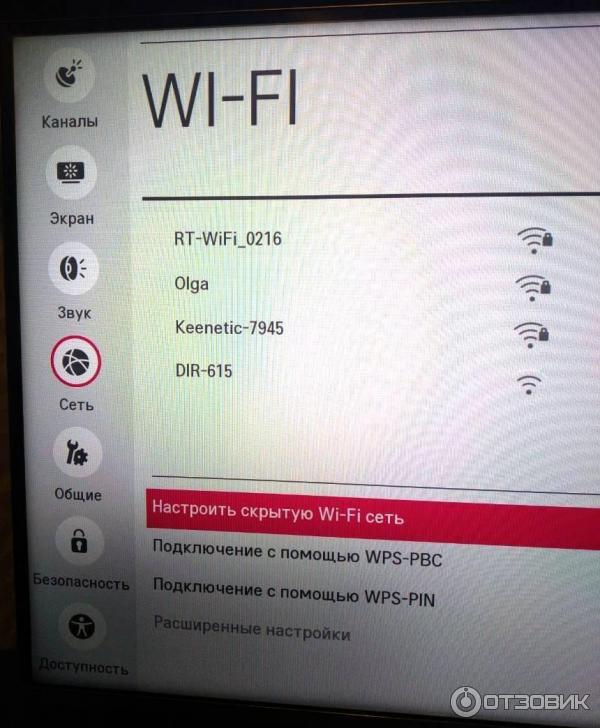 В графе «Версия ПО» можно посмотреть версию установленного программного обеспечения. Когда дойдете до выбора пункта о выборе подходящего ПО, выбирайте ПО с версией выше, чем у Вас уже установлена.
В графе «Версия ПО» можно посмотреть версию установленного программного обеспечения. Когда дойдете до выбора пункта о выборе подходящего ПО, выбирайте ПО с версией выше, чем у Вас уже установлена.
Нажмите на пульте кнопку «Home ». Выберите пункт «Настройки». Выберите раздел «Поддержка» а затем пункт «Инф. о продукте/улсуге». В графе «Модель/тип» также можно обнаружить точное название модели телевизора.
Поиск подходящего программного обеспечения
После того, как Вы точно определили модель своего телевизора можно искать ПО для прошивки телевизора LG . Сделать это можно нескольким способами. В сети можно найти множество сайтов, которые предоставляют прошивку для телевизора LG . Однако при использовании такой прошивки можно нарваться на неприятности в виде потери работоспособности телевизора. Гораздо целесообразнее и безопаснее найти ПО для Вашей модели на официальном сайте LG .
1. Заходим на сайт www. lg. com . В верхней правой части экрана находится окошко поиска, в которое необходимо ввести название модели Вашего телевизора. Для примера вводим LG 39LN540V.
2. Перед Вами появятся результаты поиска. Переходим во вкладку «Поддержка» и выбираем пункт «Программы».
3. Перед Вами должны появиться доступные для скачивания обновления. Вам нужны файлы с названием Software File(Version xx . xx . xx ) , в скобках указана версия скачиваемого ПО. Напомним, что прошивка телевизора LG программным обеспечением с официального сайта более безопасна. Нажимаем на ссылку и скачиваем архив с ПО на компьютер.
Обновляем ПО на телевизоре LG
Для прошивки телевизора LG Вам понадобится флешка. С помощью нее мы и будем обновлять ПО Вашего телевизора.
- Распакуйте на компьютер скачанный архив с программным обеспечением. После распаковки Вы должны получить файл формата *.epk
. Если таких файлов будет два или больше, то установите на телевизор их по очереди, от меньшей версии к большей.

- Вставьте чистую флешку в USB порт компьютера. Создайте на флешке папку с названием «LG _DTV ». Это обязательное условие, папка должна называться именно так.
- Скопируйте распакованный файл программного обеспечения *.epk в папку «LG _DTV » на флешке. Именно из этой папки и будет считываться файл для прошивки телевизора LG .
- Вставляем флешку с ПО в USB порт телевизора. Обновление прошивки телевизора должно запуститься самостоятельно. Вы увидите окно, в котором будут указаны текущая версия ПО «Current Ver .» и обновляемая версия ПО «Update Ver .». Нажимаем «Start » и прошивка телевизора LG начнется. После завершения прошивки на экране высветиться сообщения обновление завершено (Upgrading Completed ).
5. Если установленная версия прошивки выше той, которую Вы хотите установить или они одинаковы, то Вы увидите окно, изображенное ниже.
Памятка
- Не вынимайте флешку из телевизора до полного окончания обновления ПО.
- Не выключайте телевизор до полного обновления ПО.
- Не выключайте питание телевизора до полного обновления ПО.
- Всегда обновляйте телевизор до младшей версии, а потом до старшей (при наличии нескольких файлов обновлений).
Вывод
Очень надеемся, что после данного руководства прошивка телевизора LG не вызовет у Вас никаких трудностей. Еще раз обратим Ваше внимание, что лучше использовать прошивку с официальных источников. Это обезопасит Ваш телевизор от поломок.
Со временем программное обеспечение телевизора неизбежно устаревает. После выпуска в производство определенной модели, производитель продолжает совершенствовать программную составляющую выпущенного телевизора и выпускает новые версии прошивки, которые исправляют старые баги и делают работу телевизора более стабильной. Владельцев телевизоров LG
часто интересует вопрос, как правильно прошить телевизор LG
, где лучше взять новую версию прошивки, какие манипуляции нужно провести.
Хочется заранее Вас предупредить, что неправильная прошивка телевизора может привести к его неработоспособности. Все действия с операционной системой телевизора Вы проводите на свой страх и риск. Однако при соблюдении всех правил и предупреждений прошивка телевизора LG пройдет без проблем. В данной статье Вы найдете подробное иллюстрированное руководство, которое сделает прошивку телевизора LG простой и понятной, а главное безопасной.
Определяем точную модель телевизора
Для начала нужно точно определить модель Вашего телевизора. Это нужно для того, чтобы найти необходимое программное обеспечение. Если установить ПО от телевизора другой модификации, могут возникнуть проблемы, связанные с несовместимостью. Проверить точную модель телевизора LG можно несколькими способами.
1. Найдите на обратной стороне телевизора наклейку с полным названием модели.
2. Нажмите на пульте кнопку «Menu ». Далее нажмите на пульте кнопку «Поддержка клиента» (красного цвета с белой точкой по центру).
Выбираем пункт «Инф. о продукте/улсуге». В графе «Модель/тип» находим точное название модели телевизора. В графе «Версия ПО» можно посмотреть версию установленного программного обеспечения. Когда дойдете до выбора пункта о выборе подходящего ПО, выбирайте ПО с версией выше, чем у Вас уже установлена.
3. Нажмите на пульте кнопку «Home ». Выберите пункт «Настройки». Выберите раздел «Поддержка» а затем пункт «Инф. о продукте/улсуге». В графе «Модель/тип» также можно обнаружить точное название модели телевизора.
Поиск подходящего программного обеспечения
После того, как Вы точно определили модель своего телевизора можно искать ПО для прошивки телевизора LG
. Сделать это можно нескольким способами. В сети можно найти множество сайтов, которые предоставляют прошивку для телевизора LG
. Однако при использовании такой прошивки можно нарваться на неприятности в виде потери работоспособности телевизора. Гораздо целесообразнее и безопаснее найти ПО для Вашей модели на официальном сайте LG
.
Гораздо целесообразнее и безопаснее найти ПО для Вашей модели на официальном сайте LG
.
1. Заходим на сайт www. lg. com . В верхней правой части экрана находится окошко поиска, в которое необходимо ввести название модели Вашего телевизора. Для примера вводим LG 39LN540V.
2. Перед Вами появятся результаты поиска. Переходим во вкладку «Поддержка» и выбираем пункт «Программы».
3. Перед Вами должны появиться доступные для скачивания обновления. Вам нужны файлы с названием Software File(Version xx . xx . xx ) ,в скобках указана версия скачиваемого ПО. Напомним, что прошивка телевизора LG программным обеспечением с официального сайта более безопасна. Нажимаем на ссылку и скачиваем архив с ПО на компьютер.
Обновляем ПО на телевизоре LG
Для прошивки телевизора LG Вам понадобится флешка. С помощью нее мы и будем обновлять ПО Вашего телевизора.
1. Распакуйте на компьютер скачанный архив с программным обеспечением. После распаковки Вы должны получить файл формата *.epk . Если таких файлов будет два или больше, то установите на телевизор их по очереди, от меньшей версии к большей.
2. Вставьте чистую флешку в USB порт компьютера. Создайте на флешке папку с названием «LG _DTV ». Это обязательное условие, папка должна называться именно так.
3. Скопируйте распакованный файл программного обеспечения *.epk в папку «LG _DTV » на флешке. Именно из этой папки и будет считываться файл для прошивки телевизора LG .
4. Вставляем флешку с ПО в USB порт телевизора. Обновление прошивки телевизора должно запуститься самостоятельно. Вы увидите окно, в котором будут указаны текущая версия ПО «Current Ver .» и обновляемая версия ПО «Update Ver .». Нажимаем «Start » и прошивка телевизора LG начнется. После завершения прошивки на экране высветиться сообщения обновление завершено (Upgrading Completed ).
5. Если установленная версия прошивки выше той, которую Вы хотите установить или они одинаковы, то Вы увидите окно, изображенное ниже.
Памятка
- Не вынимайте флешку из телевизора до полного окончания обновления ПО.
- Не выключайте телевизор до полного обновления ПО.
- Не выключайте питание телевизора до полного обновления ПО.
- Всегда обновляйте телевизор до младшей версии, а потом до старшей (при наличии нескольких файлов обновлений).
Вывод
Очень надеемся, что после данного руководства прошивка телевизора LG не вызовет у Вас никаких трудностей. Еще раз обратим Ваше внимание, что лучше использовать прошивку с официальных источников. Это обезопасит Ваш телевизор от поломок.
Как прошить телевизор LG с флешки и без
Обновление ПО на телевизоре LG: видео
От актуальности программного обеспечения вашего телевизора, зависит стабильность его работы, поэтому, как только ПО устареет, его необходимо обновить. Процедура обновления требует некоторых действий со стороны пользователя, их описанию мы решили посвятить данный обзор.
Как прошить телевизор марки LG при помощи интернетаТакой метод прошивки подразумевает подключение к интернету самого телевизора, сделать это можно одним из следующих способов:
- LAN. Это проводное подключение, может осуществляться как напрямую по кабелю, так и по дополнительному шнуру, через выход в роутере. Обычно подобное подключение является высокоскоростным, поэтому никаких задержек с передачей данных быть не должно. Если провайдер предоставляет динамический IP адрес, то подключение происходит автоматически, просто выберите соответствующий пункт в меню своего телевизора.
- Wi-Fi. Беспроводное подключение, наиболее популярно в наше время.
 Роутер необходимо включить в сеть, а в настройках телевизора выставить беспроводное соединение, после чего потребуется выбрать имя своего интернета и ввести пароль. Вот и все, теперь ТВ подключен к сети интернет.
Роутер необходимо включить в сеть, а в настройках телевизора выставить беспроводное соединение, после чего потребуется выбрать имя своего интернета и ввести пароль. Вот и все, теперь ТВ подключен к сети интернет. - 4G. Модем от провайдера мобильной связи, вставляется в порт USB на телевизоре, чтобы воспользоваться таким подключением, необходимо убедиться, что техника поддерживает данную функцию. Скорость такого соединения также достаточно высока, что позволяет стабильно просматривать каналы и фильмы в режиме онлайн.
Как только подключение будет установлено, можно переходить непосредственно к обновлению, сделать это можно при помощи интерфейса самого телевизора. На пульте управления нажмите «menu» и переходите по следующим разделам: «настройки» — «сведения о телевизоре» — «версия программного обеспечения» — «проверка обновлений». Если появятся данные о новой версии, жмите «обновить» и дождитесь окончания установки. Весь процесс происходит автоматически, самое главное не выключайте телевизор пока ПО обновляется. Отключив устройство в процессе обновления, вы можете нарушить работу системы, тогда без помощи мастера сервисного центра LG точно не обойтись.
Как прошить телевизор LG с «флешки»Если телевизор lg не видит свежих обновлений, это еще не значит, что их нет. На официальном сайте производителя есть раздел технической поддержки, в котором содержится самый актуальный софт для всей техники. В строке поиска введите марку своего телевизора, после чего вам станет доступен список ПО имеющего на данный момент. Сравните его с версией установленной прошивки и загрузите более новую к себе на компьютер.
После этого разархивируйте файл на карту памяти и вставьте ее в USB порт телевизора. Как только устройство обнаружит флешку, сообщение об этом появится на экране, просто переведите ТВ в режим USB, загрузка также подразумевает процесс автоматический, не требующий никакого вмешательства пользователя.
Источник: http://lgexperts.ru/
Помогла ли вам статья?
Да Нет
Не помогла статья?
Вы можете задать вопрос мастерам из нашего сервисного центра, позвонив по телефону или написав свой вопрос на форму обратной связи.
Ваше сообщение отправлено.
Спасибо за обращение.
Инструкция по прошивке телевизора LG
class=»eliadunit»>Рано или поздно программное обеспечение телевизора перестает быть современным и актуальным. Со времени выхода определенной модели в широкое производство изготовитель продолжает модернизировать программное обеспечение уже эксплуатируемой марки, создавая исправляющие сбои и стабилизирующие функционирование телевизора версии прошивки. Поэтому для обладателей телевизоров LG вопрос о том, как правильно прошить телевизор LG, порядок действий, необходимых для этого, и где взять обновленную версию программного обеспечения, не теряет своей актуальности никогда.
Заранее предупреждаем вас о том, что самостоятельное обновление программного обеспечения телевизора, выполненное с ошибками, приводит к потере работоспособности ТВ. Все манипуляции, проводимые с операционной системой «голубого экрана» вами собственноручно, рискованны. Чтобы прошивка телевизора LG прошла успешно, строго соблюдайте нижеприведенные правила и рекомендации.
Информация данной статьи с подробной пошаговой инструкцией и иллюстрациями позволит установить ПО на ваш телевизор быстро, удобно и надежно.
Шаг первый – определение точной модификации телевизора
Сначала определите модификацию вашего «голубого экрана». Это необходимо для поиска и подбора нужного программного продукта. ПО для телевизора иной модели может быть несовместимо с вашим ТВ. Чтобы выяснить, какой модификации ваш телевизор LG, необходимо:
- Найти ярлычок с указанием модели ТВ на его оборотной стооне
или
- На пульте дистанционного управления нажать «Меню», затем – «Поддержка клиента» (красная кнопочка с белой точкой посередине).
 Далее выбрать пункт «Информация о продукте/услуге». В строчке «Модель/Тип» прочитать полное наименование марки. В строчке «Версия ПО» смотрим версию текущего программного обеспечения.
Далее выбрать пункт «Информация о продукте/услуге». В строчке «Модель/Тип» прочитать полное наименование марки. В строчке «Версия ПО» смотрим версию текущего программного обеспечения.
или
- На пульте ДУ нажать «HOME», выбрать графу «Настройки», раздел «Поддержка», строчку «Информация о продукте/услуге». В строке «Модель/тип» вы прочитаете точное название марки вашего ТВ.
Шаг второй – поиск подходящего ПО
Зная точную марку телевизора, приступайте к поиску подходящего для его прошивки программного обеспечения. Существует несколько способов того, как выполнить эту задачу. В Интернете на сегодняшний день огромное количество сайтов, предоставляющих программные продукты для прошивки телевизора LG. Но, скорее всего, результат применения столь сомнительного программного продукта будет плачевным – частичная или полная поломка телевизора. Лучше ищите программное обеспечение для вашего телевизора на официальной странице LG. Для этого:
- Зайдите на официальную страницу компании LG – www.lg.com. В поисковое окно (оно расположено на экране справа вверху) введите название марки вашего телевизора. Например, LG 42LM640T.
- Появятся ответы на запрос. Перейдите в графу «Поддержка» и выберите строку «Программы».
- Откроются обновления, доступные к скачиванию. Выбирайте Software File. В скобках будет обозначена разновидность скачиваемого ПО – Version ХХ.ХХ.ХХ. Выбирайте программное обеспечение с более современной, чем установленная, версией. Пройдите по ссылке и скачайте заархивированное программное обеспечение в свой компьютер. Использование программного обеспечения для прошивки телевизора LG из первоисточника – самый надежный вариант.
Шаг третий – обновление ПО в телевизоре LG
Для обновления ПО телевизора LG приготовьте флешку. Итак, необходимо:
Итак, необходимо:
- Разархивировать программное обеспечение, перекачанное на ваш ПК ранее. Разархивированный файл будет в формате *.epk. Если их будет два и более, устанавливайте по нарастающей – от менее новой версии к более современной.
- Вставьте отформатированную флешку в USB-порт компьютера. Обязательно нужно создать папку с названием «LG_DTV».
- Файл с ПО *.epk-формата, распакованный ранее, скопируйте на флешку в эту папку. Отсюда совершится считывание файла во время обновления ПО телевизора.
- Вставьте флешку с программным обеспечением в соответствующее приемное устройство телевизора. Обновление обычно запускается автоматически. Появляется сообщение с указанием текущей и обновляемой версий ПО. Нажмите «Старт», чтобы начать прошивку телевизора LG. По окончании операции на экране появится окошко со словами «Upgrading Completed» о завершении операции.
- Если ПО, которое вы собираетесь использовать, ниже имеющегося или равно ему, появится соответствующее сообщение.
Запомните, нельзя:
• извлекать флешку из телевизора до завершения операции обновления
• выключать телевизор до завершения обновления ПО
• отключать питание до завершения операции обновления ПО
• устанавливать обновления ПО на телевизор не по «нарастающей» при наличии двух и более обновляемых файлов, обновляйте от «младшей» версии к «старшей».
Заключение
Выражаем надежду, что данная инструкция по прошивке телевизора LG позволит быстро и без труда обновить ПО вашего телевизора. Помните, что только использование ПО из проверенных источников гарантированно убережет ваш прибор от неполадок.
class=»eliadunit»>Прошивка телевизора IG с usb флешки и через интернет
Регулярно выходят обновления программного обеспечения телевизора, которые устраняют старые ошибки и добавляет новые возможности. В этой статье мы рассмотрим какую пользу приносит прошивка телевизора LG, компании лидирующей в этой сфере, и как можно обновить ПО самостоятельно.
Подготовка к обновлению
Прежде чем приступать к обновлению прошивки телевизора LG необходимо выяснить два важных значения:
- модель устройства;
- текущую версию прошивки.
В том случае, если обновление будет осуществляться напрямую через интернет соединение, модель устройства можно не уточнять. Система определит ее автоматически и предложит нужную версию продукта.
Как узнать прошивку телевизора
Если пользователь решил обновить прошивку через usb- накопитель, потребуется уточнить номер модели и версию прошивки.
Для этого необходимо совершить следующие действия:
- Нажать на пульте дистанционного управления кнопку «Settings».
- В открывшемся окне выбрать пункт «Поддержка».
- Выбрать вкладку «Информация о продукте или услуге».
В открывшемся окне будет указан номер модели, например, LG 32la615v ze. Также в этом окне можно будет узнать прошивку телевизора lg. Полученную информацию остается записать или сфотографировать на смартфон. Она понадобиться при дальнейшей работе.
Как прошить LG
Перед началом процесса обновления важно понимать, что данная операция требует точного порядка действий. Несоблюдение какого-то из этапов может привести к тому, что техника выйдет из строя.
Приведем список основных требований при прошивке:
- не выключать устройство в момент установки обновления;
- при установке с флешки не отключать ее до окончания процесса;
- использовать программное обеспечение для конкретной модели;
- не нажимать кнопки на пульте дистанционного управления.
Обновление ПО на телевизоре LG напрямую через интернет
Наиболее простой и удобный способ как прошить телевизор lg осуществляется через интернет. Поэтому, если устройство подключено к высокоскоростному интернету через Wi-Fi или кабель, рекомендуется использовать этот способ обновления программного обеспечения.
При скачивании важно соблюдение двух условий: стабильная передача данных и высокая скорость, так как некоторое ПО для электроники от LG весят 0,5-1 Гб.
Сам процесс обновления через интернет прост, необходимо:
- Нажать на пульте дистанционного управления кнопку «Settings».
- Выбрать пункт «Поддержка».
- Перейти на вкладку «Обновление программного обеспечения».
- Нажать кнопку «Проверить наличие обновления».
- В открывшемся окне выбрать новую версию и нажать «Обновить».
Начнется процесс загрузки новой версии, который можно скрыть с экрана и продолжить просмотр телеканалов или фильмов. После завершения загрузки рекомендуется прекратить любые действия, так как начнется процесс обновления, о чем будет проинформировано на экране.
В конце телевизор LG самостоятельно перезагрузится и будет иметь новую версию ПО. Проверить это можно в настройках, вкладка «Информация о продукте или услуге».
Единственная сложность при установке таким способом может возникнуть из-за подключения к интернету. Если он не включается, необходимо проверить настройки соединения или состояние счета.
Обновление прошивки на LG Smart TV с Usb флешки
В том случае, если обновить версию через интернет не представляется возможным, можно воспользоваться установкой с флешки. Для этого нам понадобится номер модели устройства, который мы записывали ранее.
Следующий шаг – это скачивание прошивки с сайта www.lg.com/ru/support/software-firmware. На открывшейся странице нужно ввести модель и нажать кнопку поиска.
Сервис предложит все выходившие версии для устройства формата epk. Самая верхняя из них обычно является последнее версией. Остается только скачать ее на компьютер и приступить к процессу установки.
- Создать на флешке папку LG_DTV.
- Скопировать в нее данные из архива, который был скачан с сайта.
- Подключить флешку к телевизору.

- Появится окно с информацией, о новом ПО для устройства на usb-носителе.
- Нажать кнопку «Выполнить».
- Дождаться окончания установки.
После обновления устройство будет иметь новую версию ПО и пользователю будут доступны новые возможности телевизора
В том случае, если после установки нового ПО устройство начинает зависать, необходимо выполнить инициализацию.
Для этого нужно:
- Нажать на пульте ДУ кнопку «Settings».
- Выбрать раздел «Поддержка».
- Выбрать пункт «Инициализация приложения».
- Нажать «ОК».
После этого работоспособность устройства будет восстановлена и можно будет наслаждаться всеми возможностями smart и iptv на телевизоре LG.
Как откатить прошивку на LG
Порой возникают ситуации, когда новое ПО работает некорректно. Исправить это можно установкой прошивок предыдущих версий.
Проблема в том, что официально разработчики допускают установку только новых версий ПО. Поэтому у многих пользователей возникает вопрос, как откатить прошивку на телевизоре lg, например, вернуть назад старую версию для телевизора LG 42lb552v.
Хорошая новость заключается в том, что для большинства моделей телевизоров LG такая функция предусмотрена и в сети без труда находятся специальные программы для выполнения отката прошивки.
Достаточно найти на одном из проверенных ресурсов архив под названием LgDTVUpDater и скачать его на компьютер. Далее следует его распаковать и следовать инструкциям в соответствии с вашей моделью.
Как видите прошивка телевизора LG – это простой процесс, который не отнимает много времени и справится с ним может каждый. Регулярное обновление ПО дает возможность получать новые функции для своего устройства и делает просмотр телепередач и фильмов более комфортным.
Прошивка нового телевизора LG
Со временем программное обеспечение телевизора неизбежно устаревает. После выпуска в производство определенной модели, производитель продолжает совершенствовать программную составляющую выпущенного телевизора и выпускает новые версии прошивки, которые исправляют старые баги и делают работу телевизора более стабильной. Владельцев телевизоров LG часто интересует вопрос, как правильно прошить телевизор LG, где лучше взять новую версию прошивки, какие манипуляции нужно провести.
После выпуска в производство определенной модели, производитель продолжает совершенствовать программную составляющую выпущенного телевизора и выпускает новые версии прошивки, которые исправляют старые баги и делают работу телевизора более стабильной. Владельцев телевизоров LG часто интересует вопрос, как правильно прошить телевизор LG, где лучше взять новую версию прошивки, какие манипуляции нужно провести.
Хочется заранее Вас предупредить, что неправильная прошивка телевизора может привести к его неработоспособности. Все действия с операционной системой телевизора Вы проводите на свой страх и риск. Однако при соблюдении всех правил и предупреждений прошивка телевизора LG пройдет без проблем. В данной статье Вы найдете подробное иллюстрированное руководство, которое сделает прошивку телевизора LG простой и понятной, а главное безопасной.
Определяем точную модель телевизора
Для начала нужно точно определить модель Вашего телевизора. Это нужно для того, чтобы найти необходимое программное обеспечение. Если установить ПО от телевизора другой модификации, могут возникнуть проблемы, связанные с несовместимостью. Проверить точную модель телевизора LG можно несколькими способами.
1. Найдите на обратной стороне телевизора наклейку с полным названием модели.
2. Нажмите на пульте кнопку «Menu». Далее нажмите на пульте кнопку «Поддержка клиента» (красного цвета с белой точкой по центру).
3. Выбираем пункт «Инф. о продукте/улсуге». В графе «Модель/тип» находим точное название модели телевизора. В графе «Версия ПО» можно посмотреть версию установленного программного обеспечения. Когда дойдете до выбора пункта о выборе подходящего ПО, выбирайте ПО с версией выше, чем у Вас уже установлена.
Нажмите на пульте кнопку «Home». Выберите пункт «Настройки». Выберите раздел «Поддержка» а затем пункт «Инф. о продукте/улсуге». В графе «Модель/тип» также можно обнаружить точное название модели телевизора.
Поиск подходящего программного обеспечения
После того, как Вы точно определили модель своего телевизора можно искать ПО для прошивки телевизора LG. Сделать это можно нескольким способами. В сети можно найти множество сайтов, которые предоставляют прошивку для телевизора LG. Однако при использовании такой прошивки можно нарваться на неприятности в виде потери работоспособности телевизора. Гораздо целесообразнее и безопаснее найти ПО для Вашей модели на официальном сайте LG.
Сделать это можно нескольким способами. В сети можно найти множество сайтов, которые предоставляют прошивку для телевизора LG. Однако при использовании такой прошивки можно нарваться на неприятности в виде потери работоспособности телевизора. Гораздо целесообразнее и безопаснее найти ПО для Вашей модели на официальном сайте LG.
1. Заходим на сайт www.lg.com. В верхней правой части экрана находится окошко поиска, в которое необходимо ввести название модели Вашего телевизора. Для примера вводим LG 39LN540V.
2. Перед Вами появятся результаты поиска. Переходим во вкладку «Поддержка» и выбираем пункт «Программы».
3. Перед Вами должны появиться доступные для скачивания обновления. Вам нужны файлы с названием Software File(Version xx.xx.xx), в скобках указана версия скачиваемого ПО. Напомним, что прошивка телевизора LG программным обеспечением с официального сайта более безопасна. Нажимаем на ссылку и скачиваем архив с ПО на компьютер.
Обновляем ПО на телевизоре LG
Для прошивки телевизора LG Вам понадобится флешка. С помощью нее мы и будем обновлять ПО Вашего телевизора.
- Распакуйте на компьютер скачанный архив с программным обеспечением. После распаковки Вы должны получить файл формата *.epk. Если таких файлов будет два или больше, то установите на телевизор их по очереди, от меньшей версии к большей.
- Вставьте чистую флешку в USB порт компьютера. Создайте на флешке папку с названием «LG_DTV». Это обязательное условие, папка должна называться именно так.
- Скопируйте распакованный файл программного обеспечения *.epk в папку «LG_DTV» на флешке. Именно из этой папки и будет считываться файл для прошивки телевизора LG.
- Вставляем флешку с ПО в USB порт телевизора. Обновление прошивки телевизора должно запуститься самостоятельно. Вы увидите окно, в котором будут указаны текущая версия ПО «Current Ver.» и обновляемая версия ПО «Update Ver.
 ». Нажимаем «Start» и прошивка телевизора LG начнется. После завершения прошивки на экране высветиться сообщения обновление завершено (Upgrading Completed).
». Нажимаем «Start» и прошивка телевизора LG начнется. После завершения прошивки на экране высветиться сообщения обновление завершено (Upgrading Completed).
5. Если установленная версия прошивки выше той, которую Вы хотите установить или они одинаковы, то Вы увидите окно, изображенное ниже.
Памятка
- Не вынимайте флешку из телевизора до полного окончания обновления ПО.
- Не выключайте телевизор до полного обновления ПО.
- Не выключайте питание телевизора до полного обновления ПО.
- Всегда обновляйте телевизор до младшей версии, а потом до старшей (при наличии нескольких файлов обновлений).
Вывод
Очень надеемся, что после данного руководства прошивка телевизора LG не вызовет у Вас никаких трудностей. Еще раз обратим Ваше внимание, что лучше использовать прошивку с официальных источников. Это обезопасит Ваш телевизор от поломок.
Не покупайте LG SmartTV! он не воспроизводит FLASH-видео! — Вопросы по LG WebOS Smart TV
С Dolby Atmos и DTS: X, новые звуковые панели не толькоЗвук отличный, они созданы с учетом окружающей среды
СЕУЛ, 6 апреля 2021 г. — LG Electronics (LG) начинает всемирное развертывание линейки звуковых панелей LG 2021 года с новыми моделями, обеспечивающими более высокое качество звука, универсальность и удобное управление и повышение ставки благодаря экологичному дизайну и упаковке. Новая линейка предлагает высококачественный звук, простое подключение, интеллектуальную функциональность и стильную эстетику с современным дизайном, которые созданы, чтобы дополнять потрясающие телевизоры LG и хорошо сочетаются с любым интерьером.
Новые в этом году звуковые панели компании позволяют пользователям воспользоваться функцией AI Sound Pro на телевизоре LG. Звук с телевизора воспроизводится через звуковую панель через TV Sound Mode Share, обеспечивая превосходную мощность обработки звука AI Sound Pro на более мощных динамиках новых звуковых панелей. Звуковые панели LG теперь предлагают все те же звуковые режимы, что и его последние телевизоры, что позволяет пользователям легко переключаться между звуковой панелью и телевизором с помощью пульта дистанционного управления телевизора.
Звуковые панели LG теперь предлагают все те же звуковые режимы, что и его последние телевизоры, что позволяет пользователям легко переключаться между звуковой панелью и телевизором с помощью пульта дистанционного управления телевизора.
Модельный ряд 2021 года совместим с несколькими голосовыми помощниками, включая Google Assistant, Amazon Alexa и Siri.1 Теперь управлять устройствами и воспроизводить любимую музыку с совместимых устройств и сервисов стало проще, чем когда-либо. А благодаря поддержке Apple AirPlay 2 клиенты могут транслировать, контролировать и делиться своей любимой музыкой и другим контентом прямо со своего iPhone, iPad или Mac.
Что касается производительности, саундбары LG 2021 унаследовали все сильные стороны своих предшественников со многими из новых моделей с настройкой Meridian Audio и технологией Meridian в музыкальном режиме для исключительно аутентичного прослушивания.Новая функция, технология Meridian Horizon, является результатом долгосрочного партнерства LG с Meridian Audio2. Это нововведение объединяет двухканальный стереоконтент в иммерсивный многоканальный звук, чтобы обеспечить аудитории действительно захватывающее впечатление от прослушивания независимо от их положения или положения. расположение в комнате.
Все звуковые панели 2021 от LG поддерживают Dolby Atmos и DTS: X для динамического трехмерного звука. Благодаря совместимости с Dolby Vision через сквозную передачу 4K, новые модели обеспечивают уровень качества изображения и звука, необходимый для подлинно кинематографического домашнего просмотра.Саундбары LG также сочетают в себе передние верхние каналы с восходящим сигналом и беспроводные задние верхние каналы, чтобы окутать пользователей сочным текстурированным звуком.
Многие из новых моделей сертифицированы Hi-Res Audio, обеспечивая воспроизведение без потерь при 24 бит / 96 кГц со всей яркостью и нюансами оригинальной студийной записи. В линейку звуковых панелей LG 2021 года встроены повышенное удобство и простота подключения с поддержкой HDMI eARC, обеспечивающей более высокий битрейт, контент с высоким разрешением и несжатый звук Dolby Atmos® с помощью всего одного кабеля, в то время как воспроизведение через USB и потоковая передача Bluetooth предлагают пользователям более удобные способы наслаждайтесь своим любимым аудиоконтентом на последних моделях.
Сложные функции искусственного интеллекта LG еще больше повышают удобство работы пользователей. AI Room Calibration предлагает оптимальный звук в любой среде, используя технологию пространственного восприятия для измерения размеров комнаты, а затем настраивая параметры звука звуковой панели в соответствии с конкретными характеристиками пространства. AI Sound Pro использует адаптивное управление звуком для автоматической настройки частотного диапазона и расширения звукового поля в зависимости от того, какой жанр контента просматривает пользователь: новости, музыка или кино.
Несмотря на то, что важность домашних развлечений возросла в эпоху социального дистанцирования, возросла забота об окружающей среде и поддержка потребителей для компаний и продуктов, которые демонстрируют подлинную приверженность принципам устойчивого развития.От производственных процессов до используемых материалов и упаковки — новейшие звуковые панели LG разработаны с учетом заботы о здоровье планеты.
Стремясь к устойчивому будущему, LG применяет более экологичный подход к разработке продуктов, упаковке и доставке звуковых панелей 2021 года, создавая первые в отрасли аудиопродукты, получившие сертификат SGS Eco Product Certification. Для многих моделей саундбаров LG заменила материалы, использованные в предыдущих моделях, на переработанные материалы, в одной модели используется ткань из джерси, сделанная из переработанных бутылок из ПЭТ.3 Каждая звуковая панель SP7Y сертифицирована в соответствии со стандартами Global Recycled Standard и подтверждена экологическими требованиями UL. Это означает, что на свалках будет почти на семь пластиковых бутылок меньше.
Чтобы еще больше снизить воздействие на окружающую среду и уменьшить количество отходов, LG применила более удобную упаковку для всей линейки звуковых панелей. Упаковка, в которой используется в основном переработанная формованная целлюлоза и гораздо меньше пенополистирола и пластика, получила сертификат Eco Product от Societe Generale de Surveillance (SGS), уважаемого поставщика услуг по тестированию, инспекции и сертификации из Женевы, Швейцария. 4 Для получения этого обозначения SGS сочла, что звуковые панели оказывают минимальное воздействие на окружающую среду, поскольку они выделяют меньше загрязняющих веществ в воздух, содержат мало опасных веществ и обеспечивают высокую степень пригодности для вторичной переработки. Более того, упаковка имеет L-образную форму, поэтому большее количество единиц может поместиться в меньшее количество грузовиков, что означает снижение выбросов CO2, что является важной частью достижения экологической устойчивости.
4 Для получения этого обозначения SGS сочла, что звуковые панели оказывают минимальное воздействие на окружающую среду, поскольку они выделяют меньше загрязняющих веществ в воздух, содержат мало опасных веществ и обеспечивают высокую степень пригодности для вторичной переработки. Более того, упаковка имеет L-образную форму, поэтому большее количество единиц может поместиться в меньшее количество грузовиков, что означает снижение выбросов CO2, что является важной частью достижения экологической устойчивости.
Новые модели звуковых панелей LG, включая SP11RA, SP9YA, SP8YA, SP7Y и SPD7Y, начнут выпускаться в этом месяце на ключевых рынках Европы и Северной Америки, а дополнительные модели появятся позже в этом году.
Технические характеристики:
ОСОБЕННОСТИ
SP11RA
СП9Я
СП8Я
SP7Y
SPD7Y
Звук
Общая мощность
770 Вт
520Вт
440 Вт
440 Вт
380 Вт
каналы
7.1.4
5.1.2
3.1.2
5.1
3.1.2
Тыловые динамики
Задний &
Up-Firing
опционально (SPK8)
Дополнительно (SPK8)
Дополнительно (SPK8)
Дополнительно (SPK8)
Dolby Atmos / DTS: X
Y
Y
Y
DTS: X виртуальный
Y
Аудио технологии Meridian Horizon и аудио Meridian (музыкальный режим)
Y
Y
Y
Y
Y
Аудио высокого разрешения
Y
Y
Y
Y
Y
Калибровка помещения AI
Y
Y
Y
—
—
AI Sound Pro
Y
Y
Y
Y
Y
Удобство
eARC
Y
Y
Y
ARC
Y
Сквозная передача 4K с
Поддержка Dolby Vision
Y
Y
Y
—
Y
Работает с Google Assistant, Amazon Alexa, AirPlay 2
Y
Y
Y
—
—
LG TV Synergy TV Sound Mode Share, звуковая панель
Управление режимом
Y
Y
Y
Y
Y
Эко
Экологический продукт (SGS)
Y
Y
Y
Y
—
UL ECV
Y
Y
Y
Y
Y
# # #
1 Модели SP11RA, SP9YA, SP8YA совместимы с несколькими голосовыми помощниками.
2 Модели SP11RA, SP9YA, SP8YA, SP7Y, SPD7Y оснащены функцией Meridian Horizon.
3 Модель SP7Y использует трикотажную ткань из ПЭТ-бутылок.
4 Модели SP11RA, SP9YA, SP8YA, SP7Y сертифицированы SGS как экологически чистые продукты.
ссылка скрыта, пожалуйста, войдите для просмотра
Adobe Flash 11 готов к загрузке — даже на вашем телевизоре
(Pocket-lint) — радость от Flash-приложений, похоже, украсит наши телевизоры благодаря недавно анонсированным Flash Player 11 и Air 3.
Пользователи LG и TiVo вместе с Samsung присоединились к телевизионным приложениям Flash, которые открывают доступ к новым приложениям и играм на базе Air. Такие названия, как Zombie Tycoon и Vh2 «Я люблю 80-е», теперь начнут появляться на подключенных телевизорах.
Помимо телевизионного объявления на конференции Adobe Max в этом году в Лос-Анджелесе, компания также указала на новую версию Flash, как для мобильных, так и для настольных компьютеров.
Flash Player 11 обеспечит расширенную поддержку 3D для мобильных устройств, а также для настольных компьютеров, открывая то, что, как надеется Adobe, будет более качественными играми и приложениями на базе Flash.Flash 11 и Air 3 также намного быстрее, с более быстрым рендерингом в 1000 раз по сравнению с предыдущими версиями.
EaseUS — самый простой способ восстановить ваши конфиденциальные данные на Mac или ПК По промоушену Pocket-lint ·Stage 3D — это мощное программное обеспечение Adobe для 3D-анимации, работающее во Flash и разработанное специально для того, чтобы сделать игры и приложения более удобными для телефонов и мобильных устройств.
Еще одна хорошая новость о Flash 11 заключается в том, что он ускорил и улучшил традиционный просмотр видео через Интернет и теперь поддерживает HD-контент кинематографического качества.
Вы можете скачать Flash 11 и Air 3 здесь.
В восторге от Flash 11 и Air 3? Мы не хотим знать почему. Дайте нам знать в комментариях ниже …
Написано Хантером Скипвортом.
LG Smart TV продолжает наступление очарования, обращается к разработчикам Adobe
LG Electronics Smart TV открывает новые возможности для разработчиков FlashЛОС-АНДЖЕЛЕС, 3 октября 2011 г. / PRNewswire / — Удовлетворяя творческий потенциал разработчиков приложений, гибкая платформа Smart TV от LG Electronics покоряет Adobe MAX.
На конференции разработчиков LG привлекает сообщество разработчиков Adobe в рамках обширных усилий, направленных на то, чтобы приветствовать их в экосистеме LG Smart TV и вдохновить их на создание и предоставление приложений на основе Adobe® Flash® на базе Adobe AIR® для LG. Платформа Smart TV в телевизорах, проигрывателях Blu-ray Disc ™, домашних кинотеатрах и телевизионных приставках.
Мировой лидер в области подключенных устройств сотрудничал с Adobe, чтобы включить поддержку AIR 3 и Flash Player 11 на платформах LG Smart TV в 2012 году. Это будет доступно через LG Smart TV SDK 2.0, который, как ожидается, будет доступен к декабрю.
На выставке MAX LG демонстрирует, как монетизировать творения разработчиков на обширном рынке LG Smart TV. «Вы можете получить больше дохода от своих существующих проектов уже сегодня, присоединившись к рынку LG Apps TV», — сказал Сэм Чанг, генеральный менеджер группы инновационного развития LG, базирующейся в Сан-Хосе.«Благодаря рынку приложений в более чем 80 странах, а также API для выставления счетов и рекламы, LG может помочь вам в дальнейшей монетизации».
Разработчики могут начать создавать приложения LG уже сегодня через веб-сайт сообщества разработчиков магазина приложений LG (http://developer.lgappstv.com), а разработчики могут загрузить SDK платформы LG Smart TV, который будет включать в себя подключаемые инструменты для разработки Flash.
Чанг сказал, что компания также использует MAX, чтобы подчеркнуть превосходные потребительские качества 3D-телевизоров LG CINEMA, которые в сочетании с технологией LG Smart TV позволяют разработчикам «доставлять значительный объем 3D-контента через Интернет в гостиные.«В этом году модели LG CINEMA 3D Smart TV включают функцию преобразования 2D в 3D, оптимизированную для прямой трансляции ТВ и потокового видео контента; устройства 2012 года также будут поддерживать преобразование 2D в 3D для приложений, — пояснил Чанг.
AIR является ключевым элементом Flash. Платформа, позволяющая разработчикам и издателям контента использовать существующий код и знакомые инструменты для доставки полнофункциональных автономных приложений на разные устройства и платформы. AIR 3 предлагает несколько усовершенствований для телевизоров, в том числе полный аппаратный рендеринг для 2D- и 3D-графики, позволяющий играть на уровне консоли приложений, а также полная поддержка домашних развлекательных систем с HD-видео и 7.1-канальный объемный звук. Кроме того, с новым Game Input API разработчики могут сделать ряд устройств неотъемлемой частью игрового процесса на экранах телевизоров, включая джойстики, смартфоны и планшеты
«Учитывая сильные позиции LG на рынке подключенных устройств, мы очень рады работать с ними, чтобы помочь издателям контента создавать развлечения нового поколения с помощью AIR », — сказала Дженнифер Карр, старший директор по развитию бизнеса Adobe. «Наша цель — дать разработчикам возможность расширять свой привлекательный и интересный контент с настольных компьютеров и мобильных устройств и выводить его на экран телевизора.Инновационная платформа LG Smart TV откроет новые захватывающие возможности для наших более чем трех миллионов разработчиков Flash по всему миру ».
Компания LG стала пионером на рынке подключенных устройств бытовой электроники, начав три года назад с первых проигрывателей дисков Blu-ray, предназначенных для потоковой передачи контента. Большинство продаваемых по всему миру HD-телевизоров и проигрывателей Blu-ray 2011 года построены на инновационной платформе LG Smart TV. (См. Информационный бюллетень).
Демонстрируя лидерство LG на рынке подключенной бытовой электроники, уникальная платформа LG Smart TV обеспечивает доступ к тысячи фильмов, приложений, видео и возможность просматривать веб-страницы с помощью удобного пользовательского интерфейса и удобной системы Magic Motion Remote.*
Домашняя приборная панель — это шлюз к опыту LG Smart TV. Всего в четырех основных разделах — Live TV, Premium Content, LG Apps и Launcher Bar — для просмотра огромного количества контента достаточно нескольких щелчков мышью.
Для моделей телевизоров выбор функций осуществляется простым движением руки с помощью пульта Magic Motion Remote с управлением движением. * Пульт дистанционного управления управляется простым наведением его на экран, перемещением курсора к нужному параметру и щелчком по выбранному элементу . Клавиатура не требуется, но приложение LG Remote доступно для загрузки на устройства на базе Android и iOS.
Магазин приложений LG заполнен сотнями приложений для загрузки. Платформа также включает в себя веб-браузер, поэтому пользователям больше не нужно включать свой ноутбук для доступа в Интернет. ** Благодаря этой функции новости, обзоры и множество другого контента можно просматривать на экране телевизора. Конечно же, платформа LG Smart TV обеспечивает доступ к бесконечным возможностям развлечений премиум-класса от поставщиков, включая Netflix, YouTube, ™, VUDU ™, Hulu Plus ™, YouTube ™, CinemaNow ™, Amazon Video on Demand ™, Pandora Radio ™, Mog ™ и прямые трансляции. профессиональные спортивные трансляции спортивных лиг ***
В дополнение к встроенным средствам связи, Smart Share от LG также позволяет пользователям передавать потоковое содержимое со своих ПК и других совместимых устройств по беспроводной сети для просмотра на экране телевизора.Smart Share также включает Media Link, которая предоставляет дополнительную информацию, такую как обложка или заметки на обложке, для контента, передаваемого в потоковом режиме.
«LG Smart TV предоставляет зрителям бесконечное количество возможностей на телевизоре, однако, если эти развлекательные функции будут трудными для доступа или выбора, потребители не будут по-настоящему наслаждаться технологией», — заключил Чанг. «Мы разработали нашу платформу LG Smart TV так, чтобы ее можно было легко и просто использовать для потребителей, что делает ее идеальной платформой для разработчиков, позволяющей охватить множество людей с помощью своего 2D- и 3D-контента онлайн.»
::: LG | WebOS TV Developer :: NetCast SDK v2.4.0
NetCast SDK — это инструмент разработки, который предоставляет разработчикам LG IDE для разработки веб-приложений, эмулятор для тестирования приложений Web / Flash и сопутствующие документы. Разработчики могут легко создавать контент для NetCast TV с помощью этого SDK.
SDK Скачать
Linux
Mac
Окна
Требования к оборудованию
Процессор: Pentium 4.2,0 ГГц или выше
RAM: 1 ГБ или больше
ОС (32 бит / 64 бит):
Windows XP Service Pack 2 или выше, Windows 7
(В 64-битной Windows на некоторых ПК может возникнуть проблема снижения производительности эмулятора.)Ubuntu 10.04 / 12.04, Ubuntu Mint 13 Maya
Mac OS X 10.6 Snow leopard, 10.7 Lion, 10,8 Mountain Lion, 10,9 Mavericks и 10,10 Yosemite
Разрешение экрана: 1280 x 1024 или выше
Видеопамять: 256 МБ или больше
Требования к программному обеспечению
Oracle VirtualBox: версия 4.1.18 или выше (для эмулятора LG Smart TV 2012)
Safari: версия 5.1.7 или выше (для LG IDE)
Среда выполнения Microsoft DirectX для конечных пользователей (июнь 2010 г.) (для рендеринга видео в эмуляторе LG Smart TV 2011 г.)
Eclipse IDE для разработчиков Java EE: Indigo Service Release 2 (для подключаемого модуля LG IDE)
Среда выполнения Java (JRE): версия 1.6.0_29 или 1.6.0_30 (для плагина LG IDE)
Adobe Flash CS: (Разработка приложений Flash: версия 4.0 или выше / Разработка приложений AIR: версия 5.5)
Player: Разработка приложений Flash: Flash Player версии 10 или выше / Разработка приложений AIR: AIR версии 2.6
Для получения дополнительной информации см. «Примечания к выпуску» и «Руководство по установке» из Документа.
LG L80 Dual TV D375 Стандартная прошивка (файл прошивки)
Если вы ищете прошивку LG со стандартной прошивкой (файл Flash) для вашего LG L80 Dual TV D375, то вы попали в нужное место.
На этой странице вы найдете официальную стоковую прошивку LG L80 Dual TV D375. Стандартный ROM поставляется в zip-архиве, который содержит файл прошивки, инструмент для прошивки, драйвер USB и руководство по прошивке.
Прошивка LG L80 Dual TV D375 (файл прошивки)
LG Stock ROM помогает вам обновить или понизить версию операционной системы (ОС) вашего устройства LG. Он также позволяет исправить любые проблемы, связанные с программным обеспечением, проблемы с загрузочным циклом и проблемы, связанные с IMEI.
Имя файла : LG_L80_Dual_TV_D375_LGD375_D37510b_00.zip
Размер файла : 897 МБ
Flash Tool : LG Flash Tool
Как использовать Flash (установить) : Прочтите руководствоЗеркало 2 (Google Диск)
Как прошить или установить Stock ROM
- Загрузите и распакуйте пакет Stock ROM на компьютер с помощью WinRar или Winzip Tool.
- После распаковки пакета вы получите драйвер USB, прошивку (ROM), Flash Tool и руководство по использованию прошивки.
- Установите прилагаемый драйвер USB на компьютер.Если вы уже установили драйвер LG USB на компьютер, пропустите этот шаг.
- Откройте LG Flash Tool на компьютере.
- Нажмите кнопку «Выбрать файл» и найдите стандартную прошивку.
- Нажмите кнопку «Обычная вспышка»> «Пуск».
- Выберите предпочтительный язык и нажмите кнопку «ОК».
- Мигание начнется автоматически.
Следуйте полному руководству
Однократное ознакомление :
[*] Flash Tool : Если вы ищете официальный LG Flash Tool, перейдите на страницу LG Flash Tool.
[*] USB Driver : Если вы ищете официальный драйвер LG USB, перейдите на страницу драйвера LG USB.
[*] Резервное копирование : Если вы собираетесь прошить или установить вышеуказанную прошивку на свой LG L80 Dual TV D375, то мы рекомендуем сделать резервную копию ваших данных, так как перепрошивка или установка стандартного ПЗУ (прошивки) сотрет данные с устройства.
[*] Оригинальная прошивка : Вышеупомянутая прошивка официально выпущена LG Electronics и находится в исходном состоянии.Мы просканировали пакет Stock ROM с помощью Kaspersky Internet Security, прежде чем опубликовать его в Интернете.
как прошить или прошить lg tv с флешки
Подготовка к обновлению
Уважаемые читатели, сегодня мы узнаем, как обновить телевизор LG с помощью флешек. Сразу предупреждаем, что трудностей в работе не возникнет. Главными товарищами будут терпение и желание, ведь они помогут вам преодолеть эту маленькую преграду. Такое прощание больше подходит тем, кто раньше не пробовал проделывать подобные операции ни с какими бытовыми устройствами.Например, если вы ранее самостоятельно не перепрошивали смартфон или планшет. Конечно, с телевизором LG все будет намного проще.
Узнайте, как правильно и самостоятельно прошить или прошить телевизор LG с помощью флеш-накопителей.
В целом прошивка или ПО на ТВ — это набор инструментов, которые, по сути, позволяют смотреть любимые программы, пользоваться некоторыми другими функциями устройства. Например, вы можете запустить браузер, приложения на smart smart TV. Помимо исправления существующих ошибок, разработчики могут добавить новые функции для телевизора с новым обновлением.Это может быть новый дизайн внутренней оболочки управления или умное меню.
Перед тем, как приступить к прошивке, необходимо немного потренироваться. А именно: набор инструментов и необходимые параметры устройств. Сделаем это перед основными действиями. Для чего это? Это нужно для того, чтобы ни на одном этапе не увязнуть в вопросах. Например, будет сказано установить флешку в компьютер, а у вас нет ни того, ни другого. Поэтому проверяем наш лист подготовки полностью, только потом делаем то, что там написано:
Как прошить телевизор LG флешкой
- Запишите полное название модели устройства.Вы можете найти эту информацию на задней панели телевизора или в руководстве пользователя, которое поставляется в коробке с самим продуктом. Этот пункт нужно делать очень аккуратно и аккуратно, не перепутывая цифры и буквы модели. В противном случае вы загрузите программное обеспечение для другого телевизора, что может повредить ваш.
- Включите телевизор, нажмите кнопку «Меню» на пульте дистанционного управления, затем нажмите красную кнопку с одной белой точкой, которая отвечает за поддержку клиентов, и в появившемся списке выберите «Инф.о товаре / услуге. В новом окне возьмите информацию о точном названии модели телевизора, версии программного обеспечения и запишите эту информацию на отдельном листе.
Вы увидите модель телевизора и текущую версию прошивки.
- Заходим на компьютер через браузер на сайт www.lg.com. В поле поиска вводим название модели устройства, которое мы выписали на первом или втором этапе. Нажмите Enter на клавиатуре компьютера и дождитесь появления результатов.
- Теперь перейдите на вкладку «Поддержка», затем выберите категорию «Программы».Вы увидите список доступных для загрузки файлов прошивки. Щелкните ссылку на нужную прошивку и загрузите ее на компьютер. Убедитесь, что версия загружаемой прошивки выше установленной. При необходимости согласитесь с условиями лицензионного соглашения и скачайте архив. Если ваша версия программного обеспечения упала из-за двух или более обновлений, установите каждое по очереди. Например, если версии 03.13.81 и 03.13.92 доступны для загрузки, и у вас установлена более ранняя, чем обе эти прошивки (то есть ваша версия будет следующей для загрузки), то сначала установите 81, затем 92.
- Распакуйте скачанный архив в любую папку на вашем компьютере. На всякий случай можно антивирусом проверить.
- Записать файл .epk на подготовленную флешку в папку LG_DTV (создать в корневой папке флешки). Если файлов epk несколько, то кладем их по очереди: от младшей версии к более старой, как в примере четвертого пункта. Отключите USB-накопитель, безопасно вынув устройство на панели задач.
Подключите флешку к компьютеру, откройте ее и создайте папку с названием LG_DTV
- Вставьте устройство в телевизор, предварительно отключив от него все остальные устройства (роутеры, жесткие диски, прочие флешки и т. Д.) .
- Прошивка должна запуститься автоматически, с окном уведомления о предпринятых действиях. Если вы пропустили версию устанавливаемого программного обеспечения, вы увидите сообщение об ошибке.
Когда начнется процесс обновления, ничего трогать не нужно.
- Дождитесь завершения установки новой прошивки. ТВ можно перезагрузить. По завершении система выдаст сообщение об успешной установке. Сделанный! Удалось прошить телевизор LG флешкой.
Заключение
Друзья, нам удалось обновить прошивку телевизора LG с флешки. Надеемся, что у вас все получилось без особых усилий, а главное — без проблем. Не забывайте делиться своим мнением, впечатлениями и личным опытом в комментариях.
Сравнить LG K7i против Samsung Corby TV против Samsung Corby TV против Zopo Flash X2 — LG K7i против Samsung Corby TV против Samsung Corby TV против Zopo Flash X2 Сравнение по цене, характеристикам, обзорам и характеристикам
Резюме (5)
| дисплей | 5.0 дюймов (12,7 см) | 2,8 дюйма (7,11 см) | 2,8 дюйма (7,11 см) | 5,9 дюйма (14,99 см) | |||||||
|---|---|---|---|---|---|---|---|---|---|---|---|
| накопитель | 16 ГБ | 50 МБ | 50 МБ | 16 ГБ | |||||||
| камера | 8 МП | 2 МП | 2 МП | 8 МП | |||||||
| аккумулятор | 2500 мАч | 960 мАч | 960 мАч | 9029 мАч 2 ГБ | — | — | 2 ГБ |
основные характеристики (5)
| дисплей | 5.0 дюймов | — | — | — | |||||||||||||||||||||||||||||||||||||||||||||||||||||||||||||||||||||||||||||||||||||||||||||||||||||||||||||||||||||||||||||||||||||||||||||||||||||||||||||||||||||||||||||||||||||||||||||||||||||||||||||||||||||||||||||||||||||||||||||||||||||||||||||||||
|---|---|---|---|---|---|---|---|---|---|---|---|---|---|---|---|---|---|---|---|---|---|---|---|---|---|---|---|---|---|---|---|---|---|---|---|---|---|---|---|---|---|---|---|---|---|---|---|---|---|---|---|---|---|---|---|---|---|---|---|---|---|---|---|---|---|---|---|---|---|---|---|---|---|---|---|---|---|---|---|---|---|---|---|---|---|---|---|---|---|---|---|---|---|---|---|---|---|---|---|---|---|---|---|---|---|---|---|---|---|---|---|---|---|---|---|---|---|---|---|---|---|---|---|---|---|---|---|---|---|---|---|---|---|---|---|---|---|---|---|---|---|---|---|---|---|---|---|---|---|---|---|---|---|---|---|---|---|---|---|---|---|---|---|---|---|---|---|---|---|---|---|---|---|---|---|---|---|---|---|---|---|---|---|---|---|---|---|---|---|---|---|---|---|---|---|---|---|---|---|---|---|---|---|---|---|---|---|---|---|---|---|---|---|---|---|---|---|---|---|---|---|---|---|---|---|---|---|---|---|---|---|---|---|---|---|---|---|---|---|---|---|---|---|---|---|---|---|---|---|---|---|---|---|---|---|---|---|---|---|---|---|
| передняя камера | 5 МП | — | — | — | |||||||||||||||||||||||||||||||||||||||||||||||||||||||||||||||||||||||||||||||||||||||||||||||||||||||||||||||||||||||||||||||||||||||||||||||||||||||||||||||||||||||||||||||||||||||||||||||||||||||||||||||||||||||||||||||||||||||||||||||||||||||||||||||||
| аккумулятор | 2500 мАч | — | — | — | — 90 | ||||||||||||||||||||||||||||||||||||||||||||||||||||||||||||||||||||||||||||||||||||||||||||||||||||||||||||||||||||||||||||||||||||||||||||||||||||||||||||||||||||||||||||||||||||||||||||||||||||||||||||||||||||||||||||||||||||||||||||||||||||||||||||||||
| RAM | 2 ГБ | — | — | — | |||||||||||||||||||||||||||||||||||||||||||||||||||||||||||||||||||||||||||||||||||||||||||||||||||||||||||||||||||||||||||||||||||||||||||||||||||||||||||||||||||||||||||||||||||||||||||||||||||||||||||||||||||||||||||||||||||||||||||||||||||||||||||||||||
| задняя камера | 8 MP | — | — | — | Датчик приближения, акселерометр | — | — | Датчик освещенности, датчик приближения, акселерометр, компас, гироскоп | |||||||||||||||||||||||||||||||||||||||||||||||||||||||||||||||||||||||||||||||||||||||||||||||||||||||||||||||||||||||||||||||||||||||||||||||||||||||||||||||||||||||||||||||||||||||||||||||||||||||||||||||||||||||||||||||||||||||||||||||||||||||||||||
| датчик отпечатков пальцев | Нет | — | — Да | — | — Да общий (9)
мультимедиа (3)
производительность (2)
конструкция (5)
дисплей (6)
хранилище (3)
камера (9)
Батарея (4)
подключение к сети (11)
|


 Роутер необходимо включить в сеть, а в настройках телевизора выставить беспроводное соединение, после чего потребуется выбрать имя своего интернета и ввести пароль. Вот и все, теперь ТВ подключен к сети интернет.
Роутер необходимо включить в сеть, а в настройках телевизора выставить беспроводное соединение, после чего потребуется выбрать имя своего интернета и ввести пароль. Вот и все, теперь ТВ подключен к сети интернет. Далее выбрать пункт «Информация о продукте/услуге». В строчке «Модель/Тип» прочитать полное наименование марки. В строчке «Версия ПО» смотрим версию текущего программного обеспечения.
Далее выбрать пункт «Информация о продукте/услуге». В строчке «Модель/Тип» прочитать полное наименование марки. В строчке «Версия ПО» смотрим версию текущего программного обеспечения.
 ». Нажимаем «Start» и прошивка телевизора LG начнется. После завершения прошивки на экране высветиться сообщения обновление завершено (Upgrading Completed).
». Нажимаем «Start» и прошивка телевизора LG начнется. После завершения прошивки на экране высветиться сообщения обновление завершено (Upgrading Completed).